În acest blog, voi discuta despre cum să configurați volumul Raid pe Mac.
Cu toții avem câteva date importante pe computerele noastre și cred că niciunul dintre noi nu vrea să piardă acele date cu orice preț. Deci, ce facem acum pentru a ne simți în siguranță cu privire la fișierele noastre importante și datele salvate în el?
Păstrarea mai multor copii de rezervă poate fi o alegere bună. RAIDing-ul ne ajută să păstrăm o copie de rezervă sigură a datelor computerului. În acest articol, vom discuta cum să setați volumul raid Mac.
RAID este un Matrice redundantă de discuri independente. Mai era denumit și Redundant Array of Iefpensive Disks înainte. RAID ajută la combinarea mai multor fișiere de date într-un singur volum și la creșterea capacității, vitezei și redundanței.
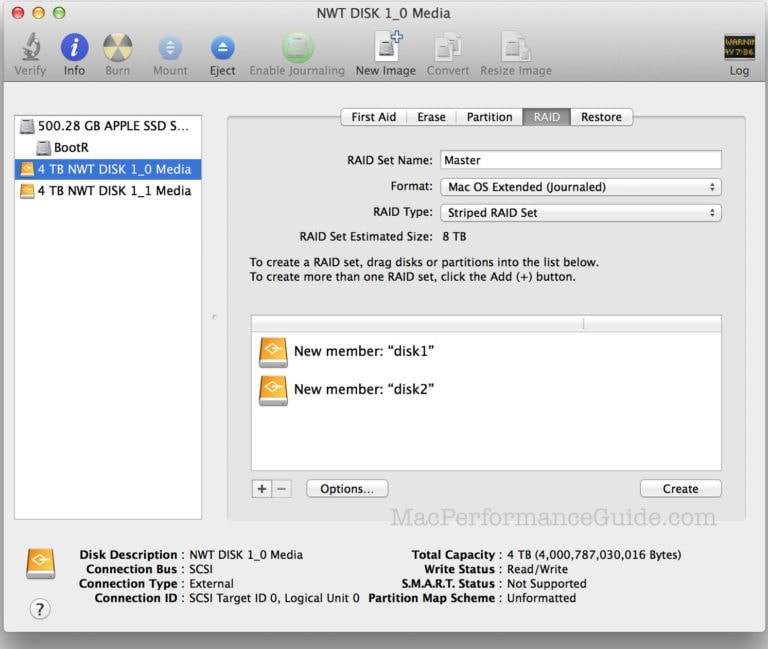
Cuprins
Tipuri de RAID
RAID are diferite tipuri; sunt numite și niveluri RAID. În general, RAID are șase niveluri de configurare, dar pentru Mac, există doar două niveluri. Ele sunt discutate ca atare:
RAID 1: Nivelul RAID 1 este cunoscut ca „oglindit” RAID. Așa cum este numit RAID în oglindă, de fapt oglindește conținutul de date sau informații ale unui disc pe fiecare disc din matricea RAID.
Practic, datele sunt copiate pe fiecare disc al matricei, astfel încât, dacă un disc nu reușește să furnizeze datele stocate; apoi toate datele pot fi recuperate de pe orice alt disc al matricei. Înseamnă că veți obține datele dvs. dacă cineva din discul matricei funcționează.
[Notă: RAID 1 nu este considerat o copie de rezervă deoarece ori de câte ori sunt scrise date pe setul RAID 1, acestea sunt copiate pe fiecare disc al matricei respective; Același lucru se întâmplă când ștergeți ceva. Este șters de pe toate discurile. ]
RAID 0: Acest RAID 0 este cunoscut ca „dungi” RAID. Acest striping RAID combină mai multe discuri într-un singur volum mai mare. Datele stocate în acest tip de matrice sunt distribuite în mod egal între toate discurile prezente în matricea respectivă. Ajută la timpi mai rapidi de citire și scriere.
Dar principala problemă a acestui tip de matrice este dacă unul dintre discurile de nivel RAID 0 eșuează, atunci toate discurile acelui array nu ar reuși să vă furnizeze datele. Acest tip de RAID este foarte util pentru a lucra cu fișiere de volum mai mare.
Cu toate acestea, există și un alt tip de configurare a discului disponibil. Deși nu este o configurare RAID, servește același scop. Este,
CDS / JBOD: Ea vine de la Set de discuri concatenate (CDS), este cunoscut și ca Doar o grămadă de discuri (JBOD). Nu este de fapt o configurare RAID. Puteți concatena un număr de discuri într-un singur volum mare al discului.
Deci acestea sunt nivelurile RAID, acum o să vă spun despre configurarea RAID,
Cum se configurează volumul raid pe Mac?
În versiunile anterioare ale aplicației Disk Utility, existau opțiuni pentru a crea și gestiona software-ul volumelor RAID sau pentru a concatena unitățile (CDS/JBOD). Aceste opțiuni nu sunt disponibile în OS X El Capitan; opțiunea RAID fusese eliminată.
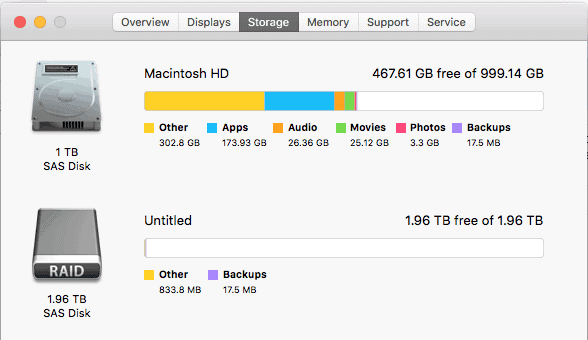
Înainte a fost un proces foarte simplu. Acum, când opțiunea RAID este eliminată, suntem aici pentru a discuta cum să faceți același lucru, găsind o altă cale de ieșire.
Permiteți-mi să vă spun că nu este nimic de care să vă faceți griji, deoarece putem face RAIDing prin aplicația Terminal.
Pasul 1.
Mai întâi trebuie calculat numărul de unități care vor fi incluse în RAID. Pentru a face acest lucru, utilizați discutil comanda urmata de „appleRAID” subcomanda.
Pasul 2.
Sintaxa pentru utilizarea comenzii este,
diskutil appleRAID create stripe|mirror|concat setName fileSystemType memberDisks
Pasul 4.
Apoi conectați discurile pe care doriți să le faceți RAID la computer.
Pasul 5.
Operatii Deschise Utilitatea discului.
Pasul 6.
selectaţi discuri în panoul din stânga și verificați valoarea proprietății „dispozitiv”.. Va trebui să introduceți valoarea proprietății „dispozitiv” în Terminal.
Pasul 7.
Acum deschideți Terminalul și tastați,
diskutil appleRAID create <stripe/mirror/concat> setName fileSystemType memberDisks.
Ar fi ca,
Sayanis-Macbook-Air:~ sayanibiswas$ diskutil appleRAID create stripe
StripedRaidArray JHFS+ disc1 disc2 disc3
Pasul 8.
Trebuie să înlocuiți cuvintele cheie cu stripe (pentru RAID0), oglindă (pentru RAID 1) și concat (pentru CDS/JBOD).
Pasul 9.
De asemenea, rînlocuiește "Pune un nume" cu numele pe care doriți să vă păstrați volumul RAID.
Pasul 10.
Redenumiți „tip de sistem de fișiere” cu JHFS + iar în loc de „MemberDisks” tip valorile pe care le-ai notat mai jos la Pasul 6 și lăsați spații între numele fiecărui disc.
Notă: De exemplu, dacă doriți să creați un set RAID în oglindă cu numele „Backup-uri” iar ID-urile de dispozitiv ale discurilor dvs. sunt „disc3”, „disc4”, „disc5”.
Comanda va fi astfel:
diskutil appleRAID create mirror Backups JHFS+ disk3 disk4 disk5.
Pasul 11.
Apoi rulați comanda și, când procesul este finalizat, aplicația OS X va monta automat volumul RAID. Acesta va fi găsit în Utilitar disc.
Cum se creează un set RAID în oglindă?
Urmați pașii pentru a crea un set de raid în oglindă,
Pasul 1.
Lansați Disk Utility.
Pasul 2.
În panoul din stânga al ferestrei Utilitar de disc, selectați un hard disk pe care doriți să îl utilizați în setul de oglinzi RAID 1.
Pasul 3.
Apoi faceți clic pe fila „RAID”.
Pasul 4.
Introduceți un nume pentru setul de oglinzi RAID 1.
Pasul 5.
Accesați tipul RAID și selectați „set RAID în oglindă”.
Pasul 6.
Apoi accesați „Opțiuni”, setați o dimensiune pentru RAID, apoi faceți clic pe „ok”.
Pasul 7.
În cele din urmă, faceți clic pe butonul plus „+”. Setul dvs. de oglinzi RAID 1 va fi adăugat la matrice.
Link-uri rapide-
- Cum să ștergeți rapid toate comentariile WordPress cu un singur clic
- Cum să opriți comentariile spam pe site-ul dvs. WordPress
- Cum să remediați eroarea prin stabilirea unei conexiuni la baza de date
Concluzie: - Cum se configurează volumul raid pe Mac?
Aici e vorba cum să configurați volumul raid pe Mac.
Dacă mai aveți întrebări, contactați-ne în caseta de comentarii de mai jos. Ne-ar plăcea să auzim de la tine.
De asemenea, dacă acest articol te-a ajutat oricum, atunci împărtășește-l prietenilor tăi și anunță-le. Asta e tot pentru azi.
Citiți în continuare, Cum să joci noul joc secret de fotbal al Facebook Messenger? Ți-a plăcut acest articol? Avem mai multe astfel de articole despre Mac pe site-ul nostru! Verifică-le și tu!




